Hur du ställer in förbjudna zoner på din Jet Bot
Samsung Jet Bot och Jet Bot AI + kan skilja mellan områden som behöver rengöras och områden som du inte vill ska rengöras. Läs vidare om hur du ställer in en förbjuden zon på din Jet Bot.
Ange förbjudna zoner

Du kan ange specifika områden som du vill att roboten ska undvika, så kallade förbjudna zoner. Det kan ställas in för de områden där din Jet Bot tenderar att fastna t.ex. kablar, kläder eller barnens leksaker. Du kan begränsa områden där t.ex. husdjur vistas och även använda funktionen för att undvika hela rum.
Jet Bot bygger på AI-teknik med 3D-sensorer och har en databas med mer än 1 miljon bilder för att känna igen olika objekt. Med dessa utmärkta objektigenkänningsfunktioner rengör Jet Bot, så nära som möjligt, runt olika föremål som möbler och hushållsapparater och undviker farliga hinder som husdjursavföring eller glasögon. Dessutom är Jet Bot programmerad till att optimera städningen beroende på omgivningen med hjälp av sin LiDAR-sensor, som liknar den som används för självkörande bilar. Med den här effektiva tekniken kan du avgränsa och välja dina hemområden mer specifikt.
När du har skapat begränsningsområdena kommer Jet Bot ihåg dem för framtida rengöringssessioner så att du inte behöver återställa dem. Du kan när som helst gå tillbaka till SmartThings-appen för att skapa, ta bort eller justera dina begränsningsområden.
Obs:
- Den här funktionen är tillgänglig i SmartThings-appen med operativsystemet Android iOS.
- Vi rekommenderar att använda SmartThings-appen med Android 6.0 eller högre (minst 2GB RAM-Minne), iOS 10.0 eller högre och iPhone 6 eller högre.
- För den här funktionen krävs det en Wi-Fi anslutning med Wi-Fi-router.
Ställa in ett begränsat område med SmartThings
För att använda funktionen förbjuden zon måste Jet Bot först kartlägga ditt hem i SmartThings-appen. När Jet Bot har anslutit sig till SmartThings-appen kan du enkelt styra den med din smartphone eller surfplatta.
Lägliga platser för förbjuden zon
Steg 1. Öppna SmartThings-appen och anslut med dammsugaren (Robot).


Obs:
- Vid inställning av de förbjudna zonerna går det inte att inkludera städstationen.
- Om Jet Bot inte börjar dammsuga från städstationen eller om städstationens installationsplats har ändrats kan Jet Bot komma att dammsuga de inställda förbjudna zonerna.
- Möbler med utrymme i underkanten (skåp, soffa osv.).
- Runt en öppen spis.
- Golv med mindre än 5 cm höjdskillnad (badrum, veranda osv.).
- En matta med fibrer längre än 2,5 cm.
- Ett enskilt område där du inte vill att Jet Bot ska dammsuga.
Utsättning av gränsmarkörer
Sätt fast gränsmarkörerna på de ställen du vill avgränsa Jet Bot från. Välj de platser där det finns risk för fall, trappsteg eller möbler. Gränsmarkörerna hjälper Jet Bot att fungera på ett säkert sätt
Obs: Du kan köpa ytterligare gränsmarkörer på ett servicecenter.
- Sätt gränsmarkörer där den upphöjda punkten är mindre än 5 cm.
- Sätt gränsmarkören där en tröskel är högre än 1,5 cm.
- Undvik skjutdörrar, svängdörrar, krukor, öppen spis eller där det finns fukt.
- Där det finns risk för att falla, t.ex. trappor, verandor eller skyddsräcken.
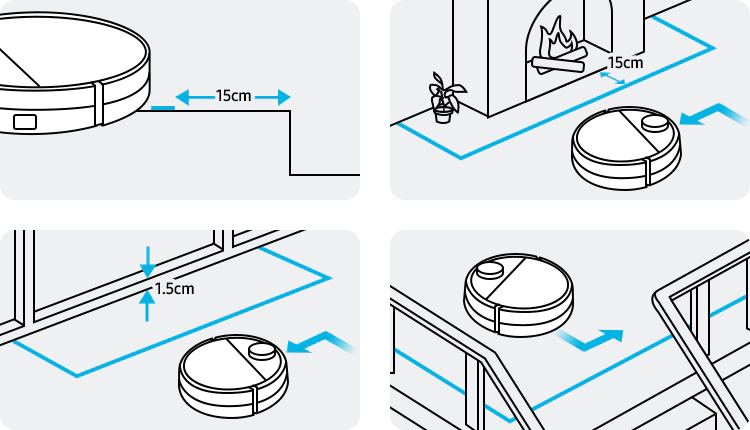
Hur du fäster gränsmarkörerna
Fäst gränsmarkörerna på golvet i ett 'ㄷ' mönster, 15 cm från den punkt du vill att din Jet Bot ska undvika.
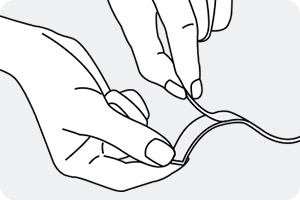
Obs:
- Tillgängliga funktioner kan variera beroende på land, tjänsteleverantör, nätverksmiljö eller produkt.
- Innan du provar app-anslutningen bör du se till att enhetens programvara och relaterade appar är uppdaterade till den senaste versionen.
- Skärmbilderna i det här innehållet kan variera beroende på enhetsmodell.
Tack för din feedback
Vänligen svara på alla frågor.





